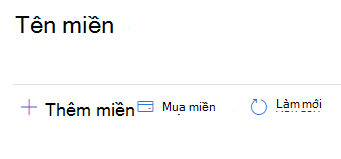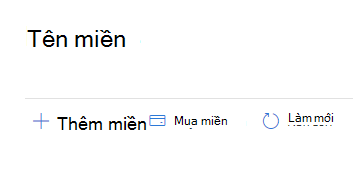Thêm tên miền tùy chỉnh
Trong Microsoft 365 for Business, bạn có thể thêm tên miền công ty mà bạn sở hữu để người dùng của bạn có thể đặt thương hiệu các địa chỉ email với tên công ty của bạn. Ví dụ, nếu tên công ty của bạn là Fourth Coffee, việc sở hữu tên miền fourthcoffee.com và có tên công ty của bạn trong email của người dùng – chẳng hạn như alex@fourthcoffee.com – sẽ giúp bạn xây dựng thương hiệu cho doanh nghiệp của mình và xây dựng sự tin tưởng với khách hàng của bạn.
Bạn có thể dễ dàng mua miền cho doanh nghiệp của mình nếu chưa có miền. Hoặc nếu bạn đã sở hữu một tên miền, bạn có thể dễ dàng thêm nó.
Mẹo
Đây là cách dễ nhất để thêm tên miền riêng trước khi bạn thêm người dùng của mình. Nếu không, bạn sẽ cần cập nhật tên người dùng của người dùng khi kết nối miền của mình.

Lưu ý
-
Nếu bạn đã mua miền mới khi đăng ký, miền của bạn đã được thiết lập xong và bạn có thể chuyển sang Tải xuống và cài đặt ứng dụng của mình.
-
Nếu bạn không kết nối miền với Microsoft 365, người dùng của bạn sẽ đăng nhập vào ứng dụng của họ và sử dụng email với miền "yourcompany.onmicrosoft.com" mặc định.
-
Bạn cần có quyền quản trị cho đăng ký Microsoft 365 của mình để mua hoặc kết nối miền.
-
Nếu bạn đã mua miền mới khi đăng ký, miền của bạn đã được thiết lập xong và bạn có thể chuyển sang Tải xuống và cài đặt ứng dụng của mình.
-
Nếu bạn không kết nối miền với Microsoft 365, người dùng của bạn sẽ đăng nhập vào ứng dụng của họ và sử dụng email với miền "yourcompany.onmicrosoft.com" mặc định.
-
Bạn cần có quyền quản trị cho đăng ký Microsoft 365 của mình để mua hoặc kết nối miền.
Nếu bạn muốn mua miền mới
-
Đi tới trang thiết lập trong trung tâm quản trị, rồi chọn Thiết lập tên miền riêng của bạn.
-
Chọn Quản lý, rồi chọn Mua miền.
-
Nhập tên miền bạn đã chọn trong hộp tìm kiếm, rồi chọn Kiểm tra tính khả dụng.
Mẹo
Một tên miền ngắn hơn dễ nhập hơn và nhanh hơn. Tìm kiếm cơ hội để sử dụng một tên ngắn hơn nhưng phải cẩn thận về hy sinh quá rõ ràng. "contosoautopaintandbodyrepairservice.com" rõ ràng nhưng khá dài. "contbodpntrep.com" có thể là một chút quá khó nhận biết. "Contosoautobody.com" là một sự cân bằng tốt đẹp mà khách hàng có thể nhớ.
-
Nếu tên bạn đã chọn sẵn dùng, hãy chọn Sử dụng miền này.
-
Trên trang tiếp theo, thêm thông tin liên hệ cho quyền sở hữu tên miền.
-
Chọn địa chỉ email (và tên người dùng) cho miền mới của bạn.
-
Bạn sẽ được đăng xuất khỏi Microsoft 365 để có thể đăng nhập bằng tên người dùng mới của mình (yourname@newdomain.com).
Nếu bạn đã có tên miền
-
Đi tới trang thiết lập trong trung tâm quản trị, rồi chọn Thiết lập tên miền riêng của bạn.
-
Chọn Quản lý, rồi chọn Thêm miền.
-
Nhập tên miền của bạn (yourcompany.com) và chọn Sử dụng miền này.
-
Nếu miền của bạn được lưu trữ tại một cơ quan đăng ký phổ biến như GoDaddy, WordPress hoặc 1&1 IONOS, bạn có thể chọn đăng nhập vào cơ quan đăng ký đó và cấp cho Microsoft quyền thiết lập miền cho bạn.
-
Chọn Xác minh.
-
Đăng nhập vào nhà đăng ký của bạn nếu được nhắc, rồi chọn Ủy quyền.
-
Chọn Tiếp tục.
-
Chọn dịch vụ bạn muốn sử dụng với tên miền của mình (Email, danh bạ, Teams, v.v.), sau đó chọn Đặt cấu hình.
-
Chọn Ủy quyền để hoàn tất thiết lập tên miền.
-
-
Nếu tên miền của bạn với một cơ quan đăng ký ít phổ biến hơn, bạn phải thiết lập tên miền của bạn theo cách thủ công hoặc liên hệ với bộ phận hỗ trợ để được trợ giúp.
-
Để xác minh quyền sở hữu và cấu hình bản ghi DNS theo cách thủ công, hãy làm theo hướng dẫn trong thêm bản ghi DNS để kết nối tên miền của bạn.
-
Để liên hệ với bộ phận hỗ trợ để được trợ giúp thiết lập miền của bạn, hãy chọn biểu tượng tai nghe ở phía dưới bên phải trung tâm quản trị, nhập mô tả ngắn gọn như thiết lập miền của tôi, chọn Liên hệ với bộ phận hỗ trợ, điền một số thông tin liên hệ, rồi chọn Liên hệ với tôi.
-
-
Bước tiếp theo
Sau khi thiết lập địa chỉ email và tên miền tùy chỉnh của bạn, có một vài tùy chọn cho các bước tiếp theo. Dưới đây là một số tùy chọn:
Chủ đề liên quan
Trợ giúp Microsoft 365 dành cho doanh nghiệp nhỏ trên YouTube
Loại bỏ miền khỏi Microsoft 365
Tìm và khắc phục sự cố sau khi thêm tên miền hoặc bản ghi DNS của bạn